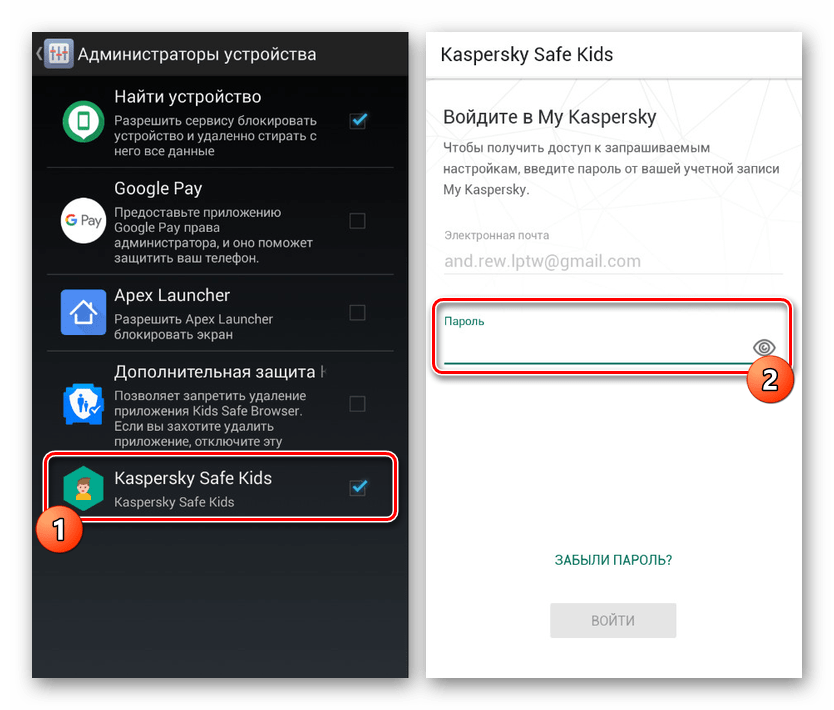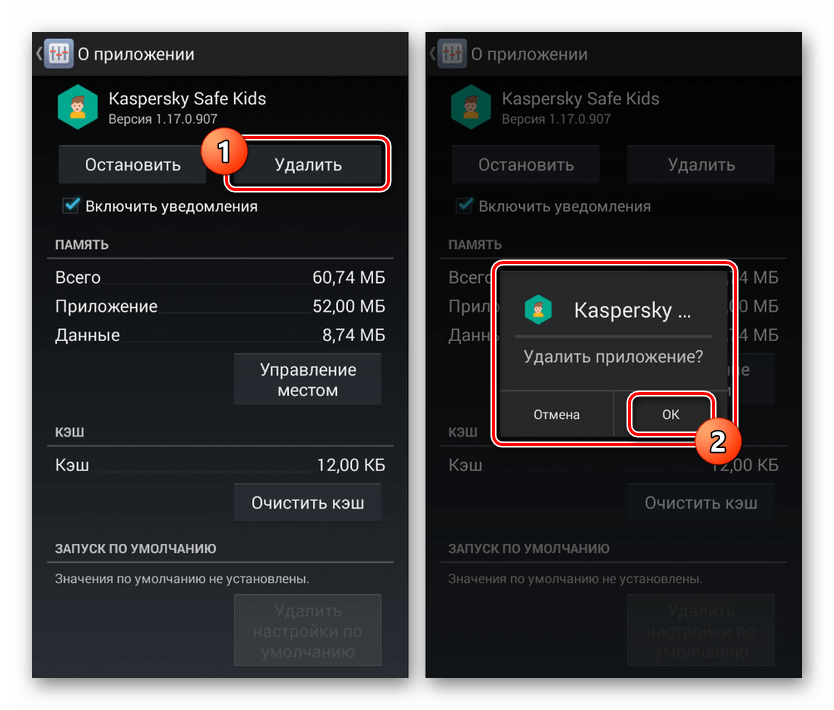Онемогућите родитељски надзор на Андроиду
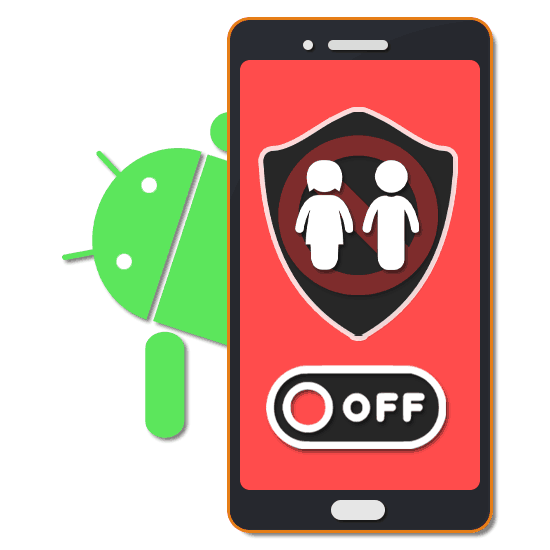
Родитељска контрола на Андроид платформи омогућава, по сопственом нахођењу, да блокира неке функције и одељке уређаја, обезбеђујући детету безбедну употребу смартфона. Међутим, у неким околностима ову функцију, напротив, треба деактивирати и обнављати приступ телефону без ограничења. У току овог упутства показаћемо како можете да онемогућите родитељски надзор на Андроиду.
Садржај
Онемогућите родитељски надзор на Андроиду
До данас се родитељски надзор на дотичној платформи може поставити на неколико начина, што смо описали у посебном чланку. Свака од опција је више или мање заштићена од деактивације, чиме се обезбеђује висок ниво сигурности. У вези са овом функцијом, морате унапред припремити лозинке које су коришћене током подешавања родитељског надзора.
Прочитајте и: Додавање родитељског надзора на Андроид-у
1. опција: Гоогле Плаи
Без обзира на Андроид модел и верзију оперативног система, Гоогле плаи продавница често се користи за преузимање нових апликација и ажурирања већ инсталираних. Међу његовим подешавањима је потпуно онемогућена функција родитељског надзора која утиче на приказ, претрагу и могућност инсталирања софтвера из продавнице.
- Отворите мени у Гоогле Плаи продавници и идите на страницу „Подешавања“ .
- Затим кликните на линију „Родитељска контрола“ у блоку „Лично“ .
- Промените положај клизача родитељског надзора у искључено . Деактивација мора бити потврђена ПИН кодом додељеним када је функција активирана.
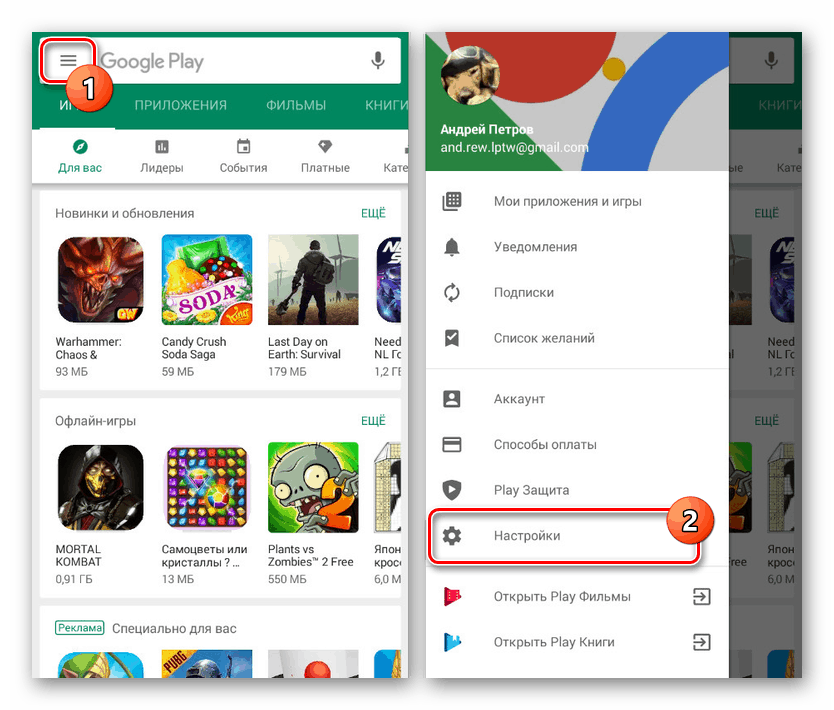
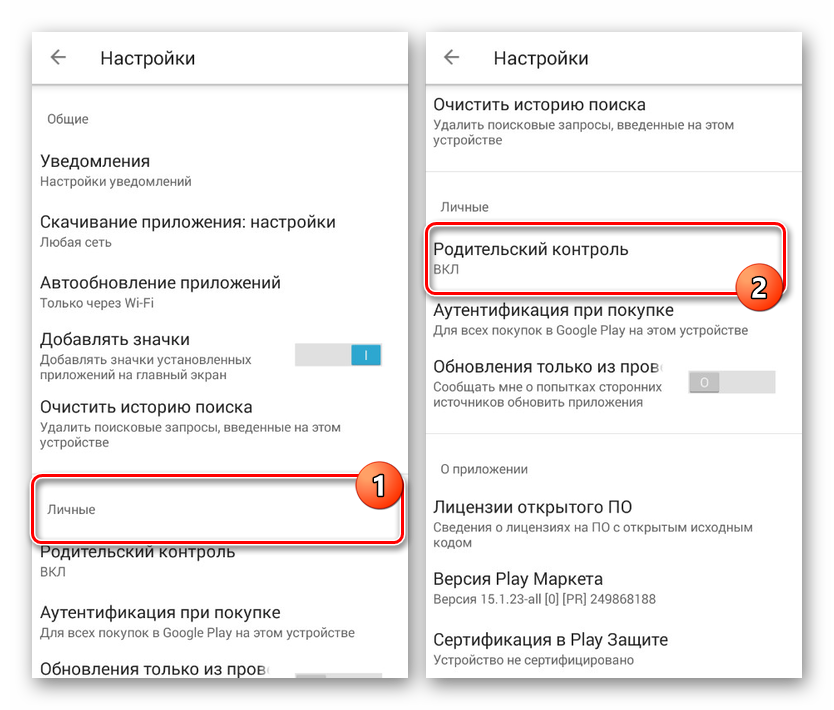
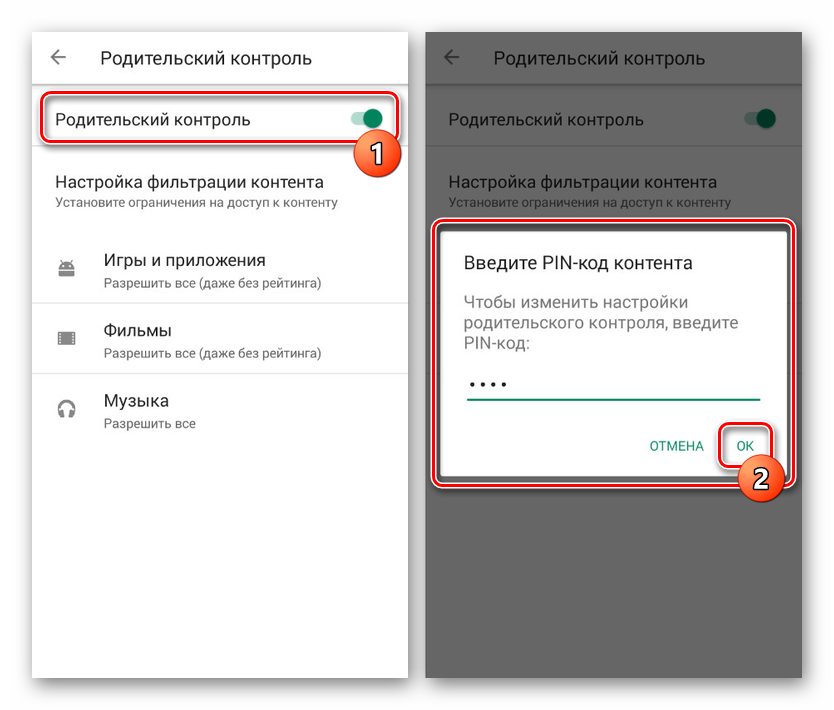
Ова метода онемогућавања не би требало да ствара проблеме, јер не захтева употребу дуге лозинке или другог уређаја. Штавише, податке о апликацији увек можете да ресетујете и ресетујете подешавања.
Опција 2: Касперски Сафе Кидс
Касперски Сафе Кидс једна је од најпопуларнијих опција која омогућава конфигурисање родитељског надзора на вашем телефону са другог уређаја или преко личног налога на официјелној веб локацији. У вези са великом популарношћу ми ћемо обратити пажњу на овај програм на примеру дечијег паметног телефона и родитељског уређаја.
Баби телефон
- Идите на систем „Подешавања“ , пронађите блок „Лични подаци“ и отворите „Безбедност“ . На овој страници, заузврат, кликните на линију "Администратори уређаја" у одељку "Администрација" .
- Међу доступним опцијама додирните блок Касперски Сафе Кидс да бисте уклонили квачицу. Ако апликација исправно ради, отвориће се главни прозор програма који ће тражити да унесете лозинку за повезани налог.
![Прелазак на онемогућавање сигурне деце у подешавањима на Андроид-у]()
Након што унесете лозинку и кликнете на дугме „Пријава“ , сачекајте да се поступак пријаве пријави. Након тога апликацију можете затворити и вратити се на претходни одељак са поставкама.
- Дотакните линију „Касперски Сафе Кидс“ поново, кликните на дугме „Онемогући“ и потврдите деактивацију програма као једног од администратора уређаја. Због тога ће заштита апликације од брисања бити деактивирана.
- Поново идите на „Подешавања“ , у одељку „Уређај“, кликните на линију „Апликације“ и на представљеној листи пронађите „Касперски Сафе Кидс“ .
- На главној страници апликације притисните дугме „Избриши“ и потврдите овај поступак кроз скочни прозор.
![Сигурни поступак уклањања деце у подешавањима на Андроид-у]()
Одмах након тога програм ће се деактивирати и избрисати са паметног телефона. Међутим, она ће нестати са листе „Администратори уређаја“ , а сва постављена ограничења биће отказана.

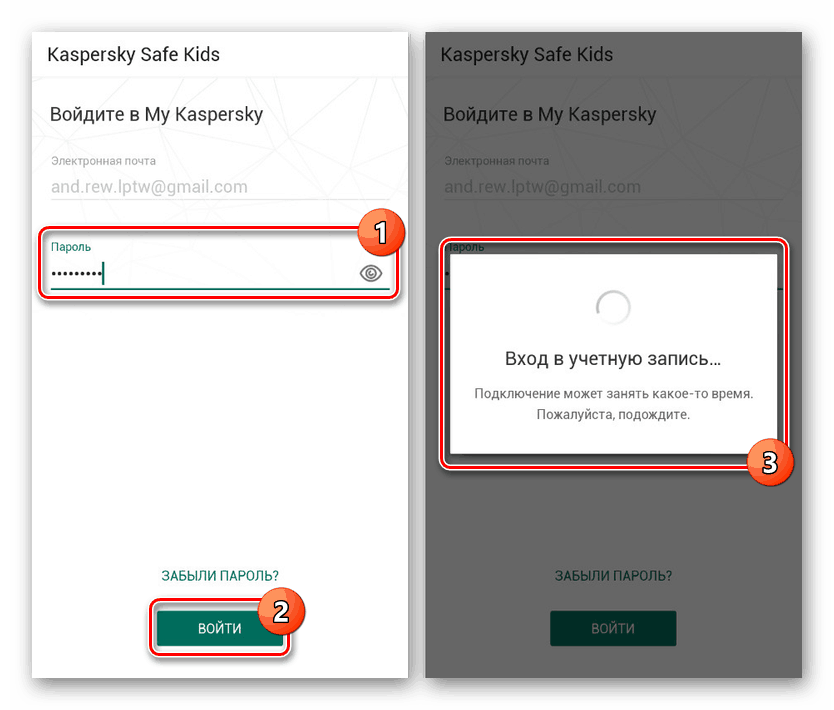
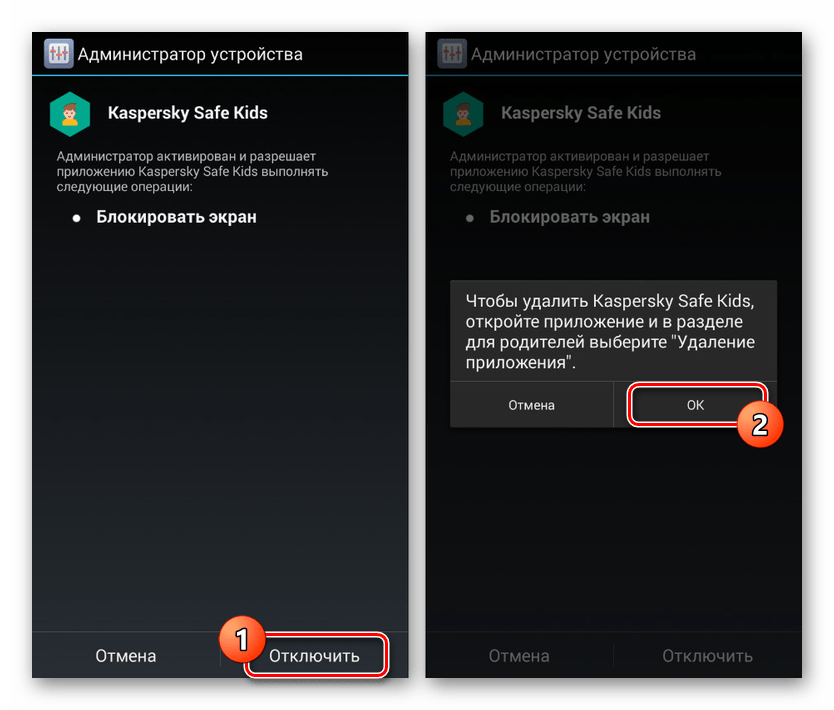
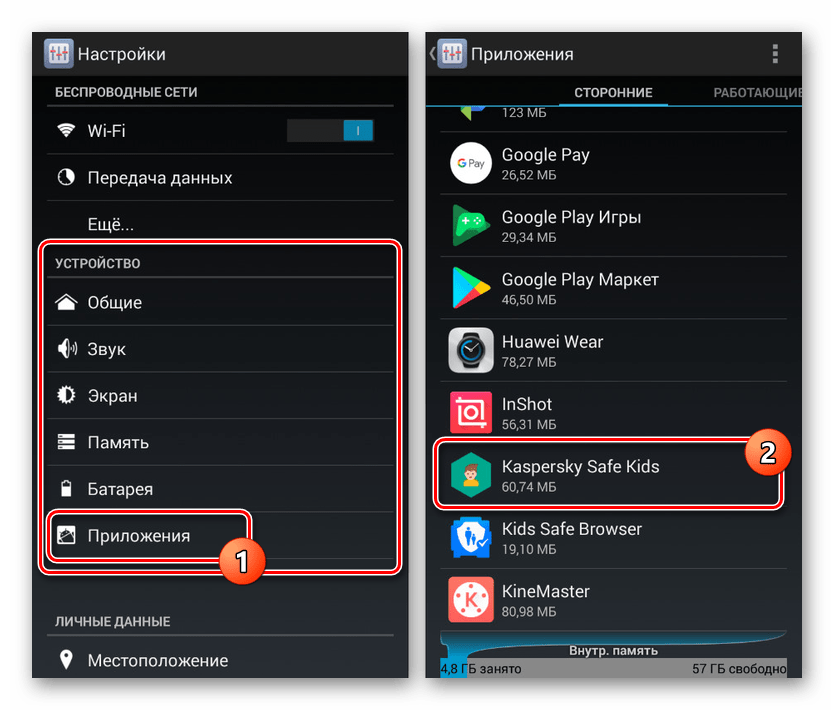
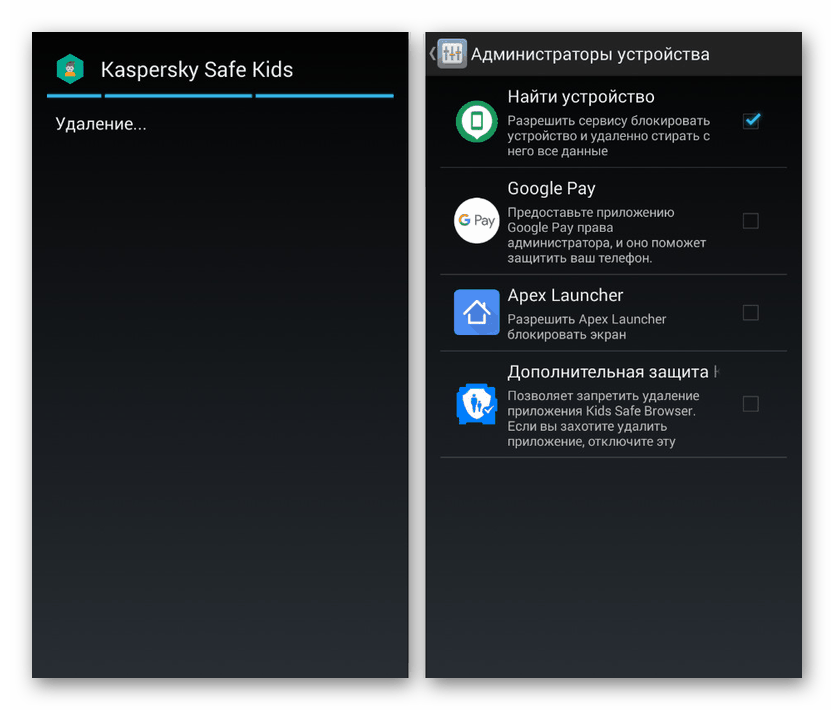
Телефон родитеља
- Поред дечијег телефона, програм можете да деактивирате са свог Андроид-а, који је означен као родитељ. Да бисте то учинили, пре свега отворите апликацију и ауторизујте се користећи се одговарајућим корисничким именом и лозинком.
- Преласком на почетну страницу програма, кроз мени „Прегледај“ изаберите профил детета чији родитељски надзор желите да онемогућите.
- Сада помоћу плоче на дну екрана идите на прву картицу и на страници пронађите блок „Користи уређаје“ . Кликните на икону зупчаника овде.
- У следећој фази, са листе уређаја, изаберите модел жељеног паметног телефона и у линији „Монитор девице“ промените положај клизача. Да би промене ступиле на снагу, обавезно поново покрените дететов телефон и повежите се са Интернетом.
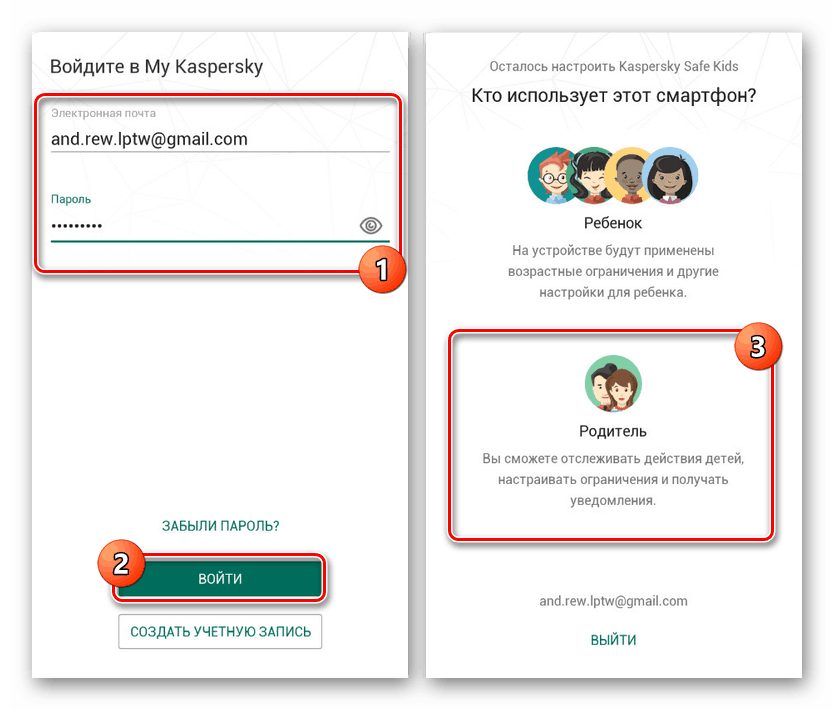
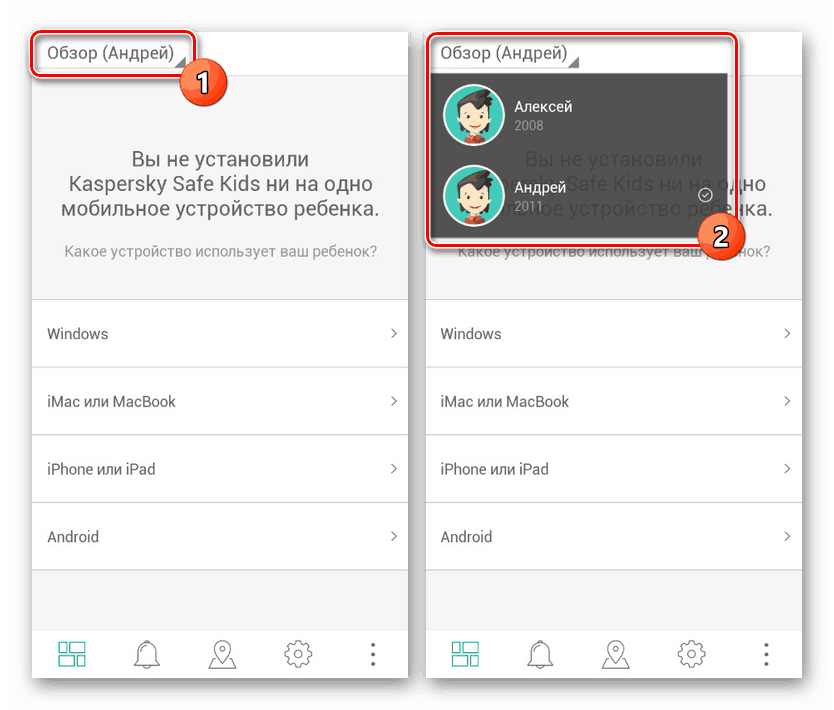
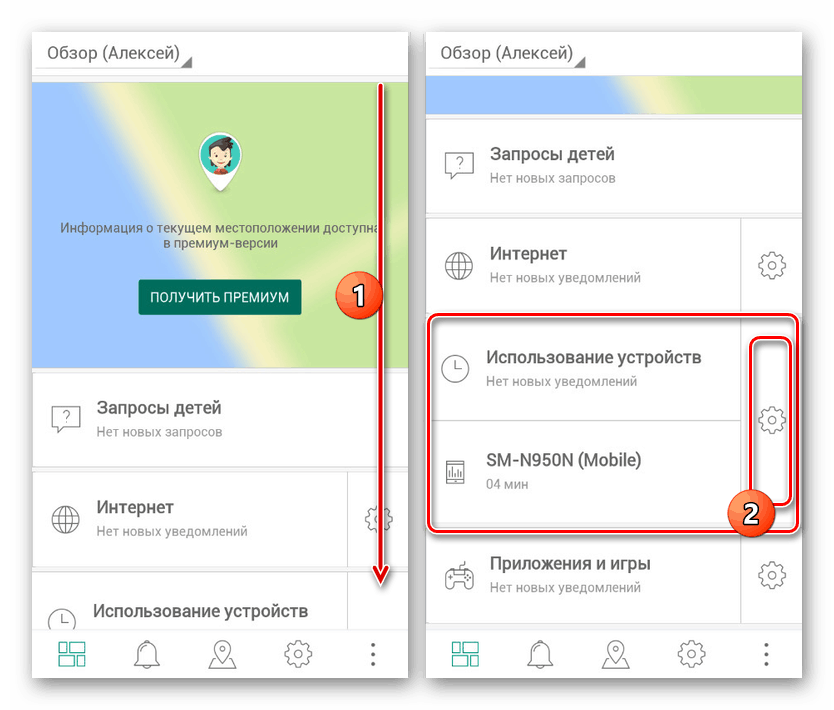

Описане акције ће бити довољне за деактивирање родитељске контроле. У исто време, имајте на уму да апликацију не можете само онемогућити, већ и једноставно променити подешавања.
Опција 3: Породична веза
Стандардни Гоогле алат за праћење дечијег телефона може се искључити са родитељског паметног телефона само брисањем налога. За то вам је потребна апликација Породична веза (за родитеље) и налог додат у уређај.
- На листи инсталираних апликација отворите Породичну везу (за родитеље), на главној страници кликните на икону менија у горњем левом углу и у одељку „Породична група“ одаберите профил који желите.
- На следећем екрану кликните на икону са три тачке у горњем десном углу и користите ставку "Подаци о рачуну" . У неким случајевима, да би се дугме појавило, страницу морате отпустити до дна.
- На дну одељка који се отвори пронађите и тапните на ред „Избриши налог“. Обавезно прочитајте листу последица, јер ће након потврде дечији рачун бити деактивиран.
- Потврдите потврдним пољем поред три ставке и кликом на везу „Избриши налог“ . Овај поступак се може завршити.
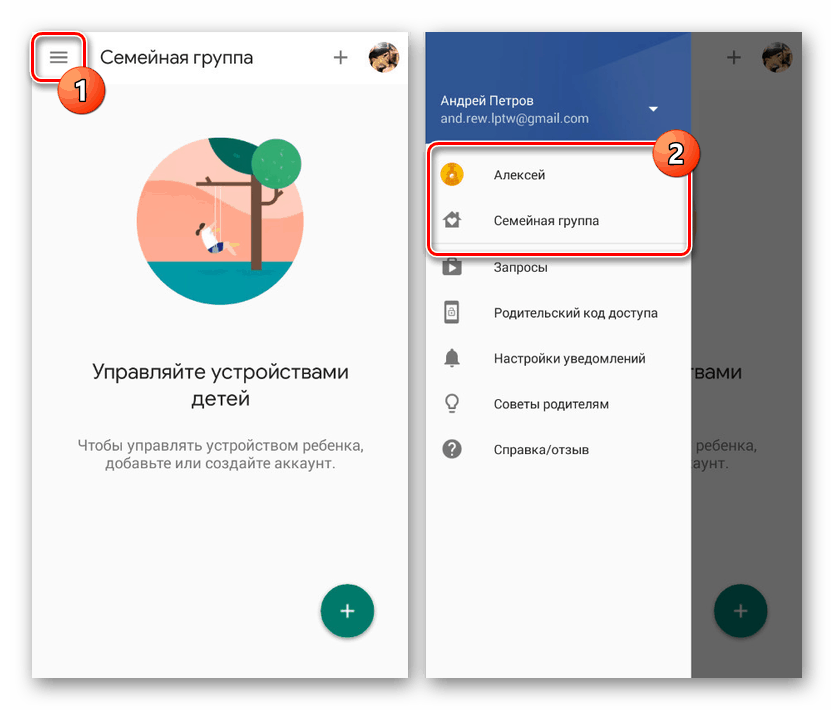
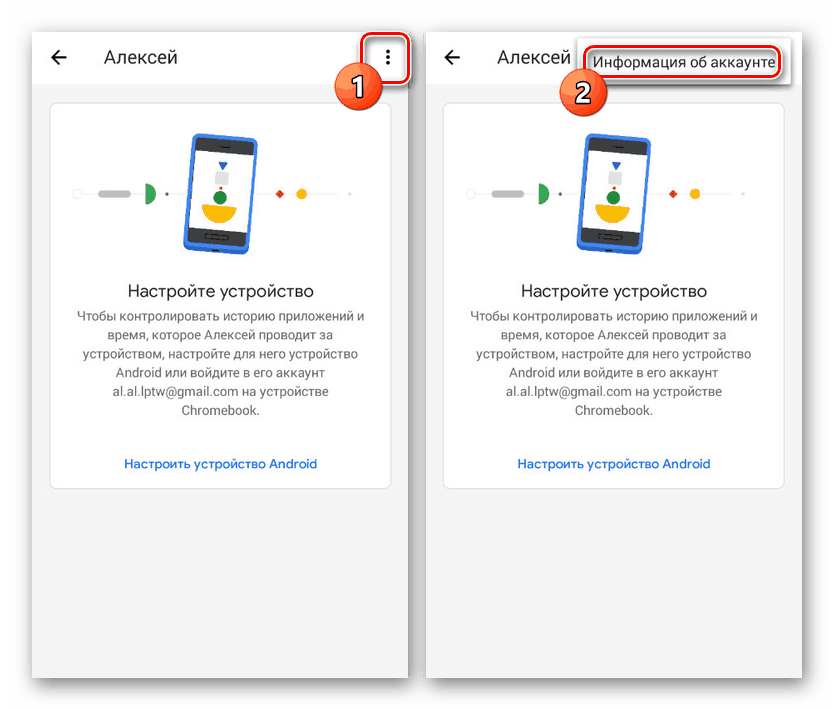
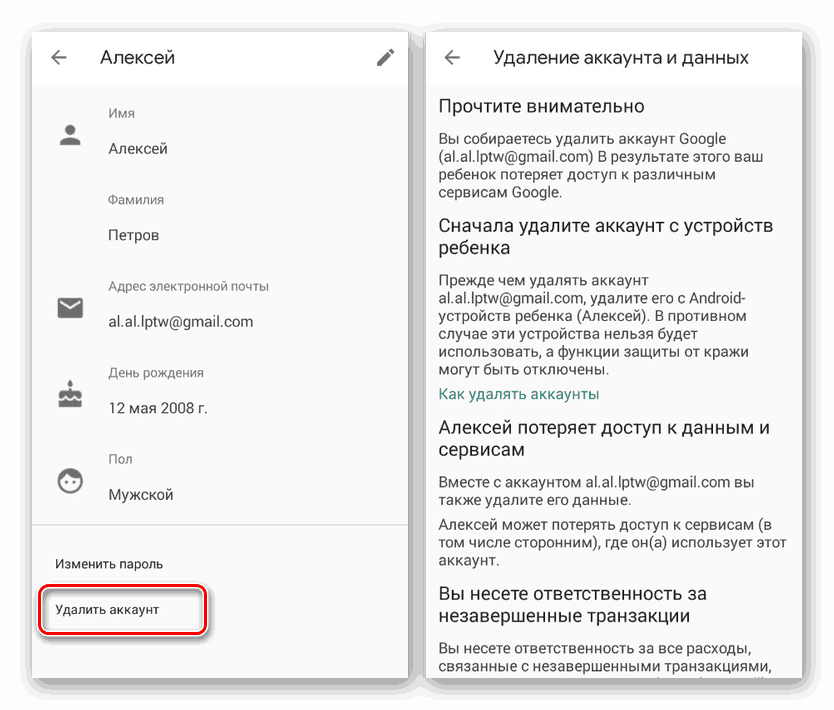
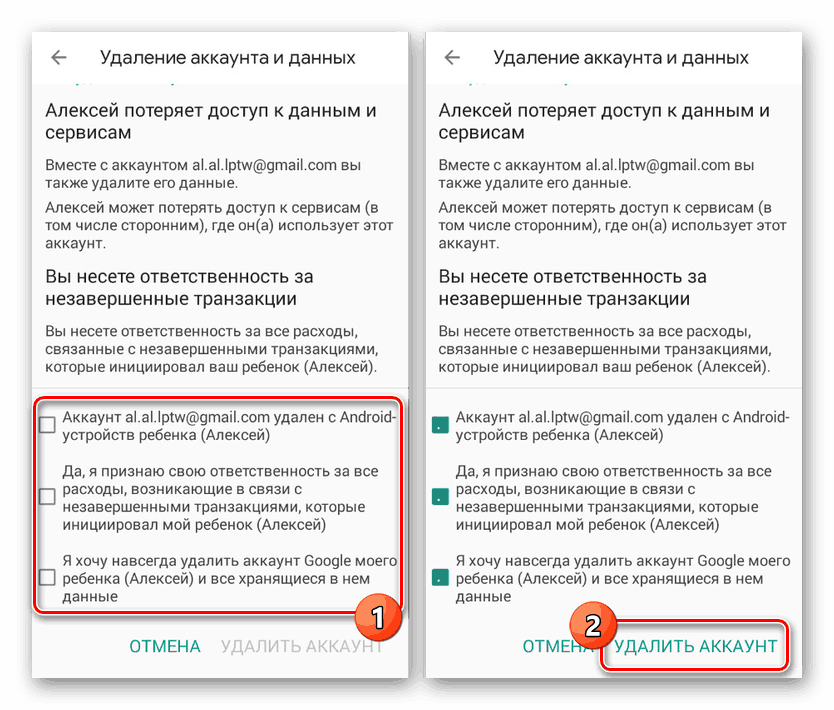
Након довршетка описаних корака, дечији паметни телефон аутоматски ће се одјавити са Гоогле налога заједно са отказивањем свих утврђених ограничења. У том случају деактивација је могућа само уз активну интернетску везу.
Опција 4: Кидс Сафе Бровсер
Једна од опција за веб претраживач, која подразумевано укључује функцију родитељског надзора, је Кидс Сафе Бровсер. То смо сматрали у једном од чланака на веб локацији као алатка за блокирање одређених веб локација . Као пример, скренућемо пажњу на њега због сличних поставки са алтернативним решењима.
- На горњој плочи кликните на дугме са менијем и кроз њега идите на страницу „Подешавања“ . Затим тапните на линију "Родитељски надзор" .
- Пријавите се помоћу налога за дечији безбедни прегледач. Ако повезивање није претходно извршено, приступ одељку неће бити заштићен лозинком.
- Након обављених радњи бићете преусмерени на страницу са главним параметрима. Означите поља поред неопходних ставки и овај поступак се може сматрати довршеним.

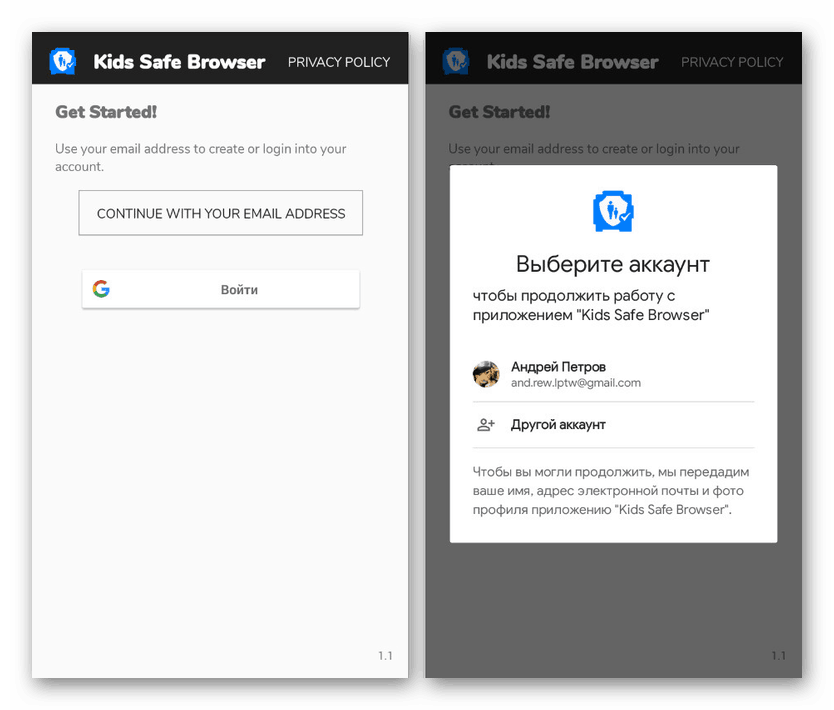
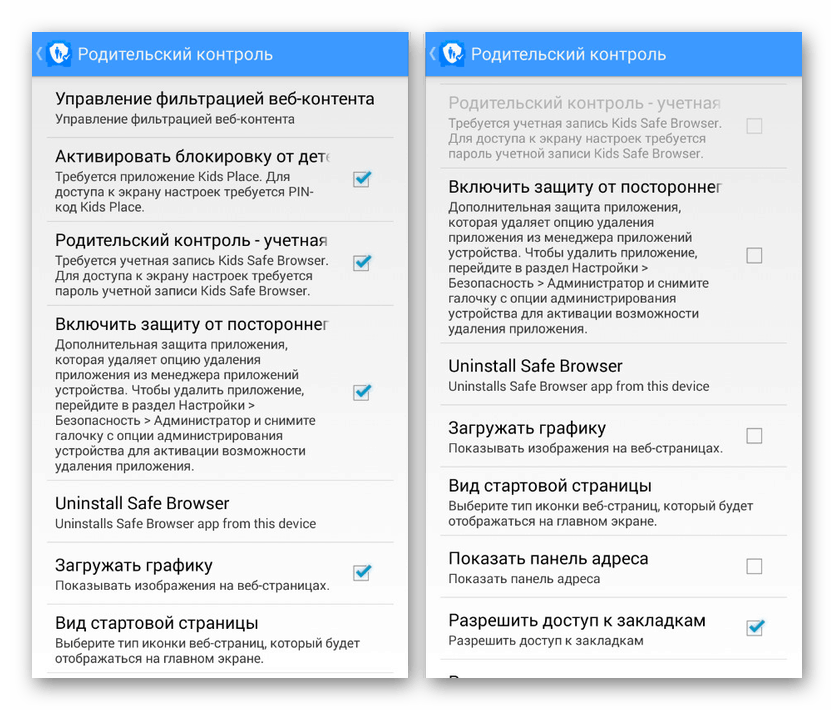
Без постављања додатне заштите, сличан програм се може једноставно избрисати помоћу „Управитеља апликација“ . Сличан приступ такође може бити једна од опција за онемогућавање родитељског надзора.
Опција 5: Ресетовање меморије
Последњи и најрадикалнији начин искључивања, који ради без обзира на апликацију која се користи за контролу уређаја, своди се на ресетовање поставки. То можете учинити кроз мени за опоравак који је доступан пре учитавања оперативног система. Овај поступак смо детаљно описали у одвојеном упутству на веб локацији.
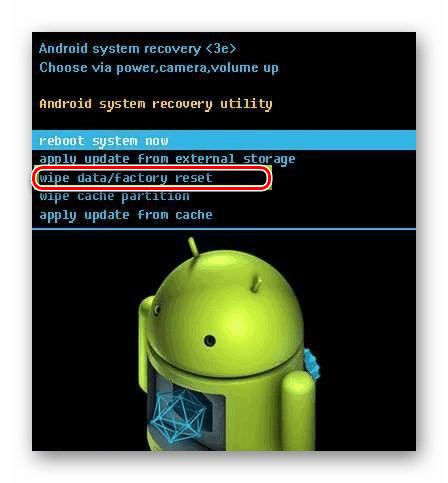
Више детаља: Ресетујте Андроид телефон на фабричко стање
Важна карактеристика методе је потпуно уклањање свих инсталираних ажурирања и апликација на паметном телефону, због чега би се требао користити само као крајње средство.
Закључак
Разговарали смо о онемогућавању родитељског надзора користећи све тренутне апликације као пример. Ако из неког разлога не можете деактивирати ограничења, можете користити уређај ресетован на фабричко стање. Поред тога, свој паметни телефон увек можете да повежете са рачунаром и обришете непотребан програм.
Више детаља: Како деинсталирати деинсталирану апликацију на Андроиду